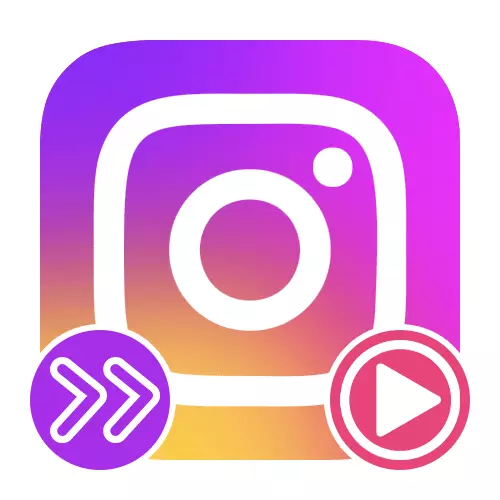
ステップ1:ローラーの準備
Instagramのは、バージョンに関係なく、このような効果を作成し、ビデオの速度で動作するようにツールを提供しないという事実を考慮すると、別途になります。これを行うには、標準のカメラか、このソーシャルネットワークのためのMP4形式の最適でローラーを保存することができ、任意の他の適切なアプリケーションを使用することができます。
もっと読む:携帯電話へのInstagramからのダウンロードのビデオを

あなたは内部のInstagramのカメラのすべての機能を使用する場合は、アプリケーションの「設定」の「アカウント」セクションを訪問し、「元の出版物」を通じて自動保存、公開記録を有効にすることができます。同時に、ビデオを配置した後、それは、ギャラリー内のローカルコピーに損傷することなく除去することができます。
もっと読む:Instagramの中に歴史からのダウンロードのビデオを

ストレージの場合は、より便利なソリューションは、内部エディタとダウンロード確認のトップパネルにある矢印アイコンをクリックして使用可能です。したがって、公開し、さらに、最大持続時間の点で厳しい制限のために記入することは常に可能ではなく、十分に速くないローラのその後の除去する必要はありません。
ステップ2:促進効果を追加します
すでに述べたように、ソーシャルネットワーク上のデフォルトでは、ビデオに促進効果を課すするツールはありません、そのため、どのような場合には、サードパーティ製のアプリケーションの一つは、使用する必要があります。我々は条件付きで無料の根拠と異なる状況での関連に必要な機会を提供する2つのエディタを検討します。オプション2:Hyperlapse
iOSデバイス用Hyperlapseモバイルアプリケーションは、主にシンプルを目指し、Instagramのための公式の追加ですが、品質を損なうことなく、効率的なビデオアクセラレーション。ユニバーサル編集者とは異なり、このツールでは、所定のファイルを追加する機能を提供していません。
Hyperlapseは、App Storeからダウンロード
- 上記のリンク上でプログラムをインストールした後に、これは任意のカメラでどのように行われるかを類推してビデオを作成します。残念ながら、そこここに任意の補助フィルタは一切ありませんが、これはその後、それらを追加することを妨げることはありません。
- 記録準備を完了した後、右側にスライダーをオフセットすることにより、12倍にビデオをアップ加速する下部パネルを使用します。保存するには、画面の右上隅に目盛りを使用しています。
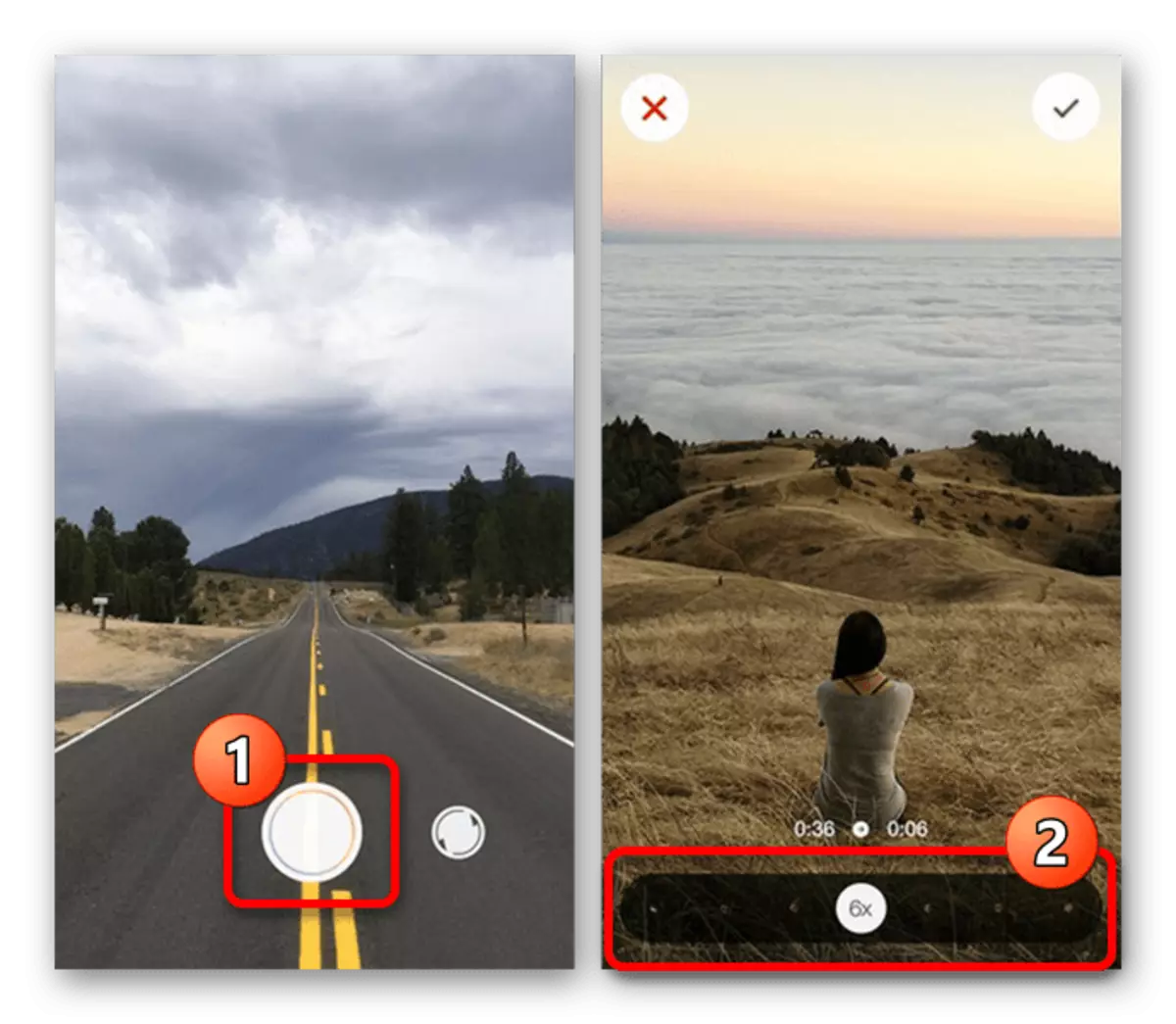

保存中に、プログラムはInstagramのローラーをエクスポートするように自動的に提供されます。書き込みビューを選択し、内部エディタを使用して必要な変更を加えてダウンロードを確認します。
ステップ3:ビデオ出版物
ビデオ準備が完了すると、モバイルデバイスのメモリまたは選択されたエディタに結果を保存することを好む場合は、Instagramで直接出版物をサポートしていない場合は、手動で行わなければなりません。このタスクを実装するには、ファイルはMP4形式でなければならず、ソーシャルネットワークセクションに応じて直接持続時間の要件に準拠している必要があります。
続きを読む:
Instagramのビデオのフォーマットとディメンション
Instagramの根源にビデオを追加する

追加は、公式アプリケーションの下部パネルの「+」ボタンを押すと、その後のレコードからギャラリーからのレコードを選択します。一般に、この手順は、少し修正されたエディタをカウントしないように、画像との作業とは実質的に異なりません。
